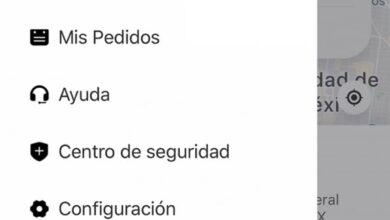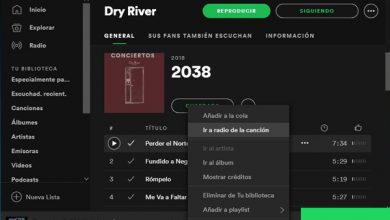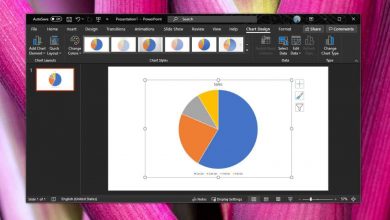Lisez des vidéos de Windows sur un téléviseur avec VLC et un Chromecast
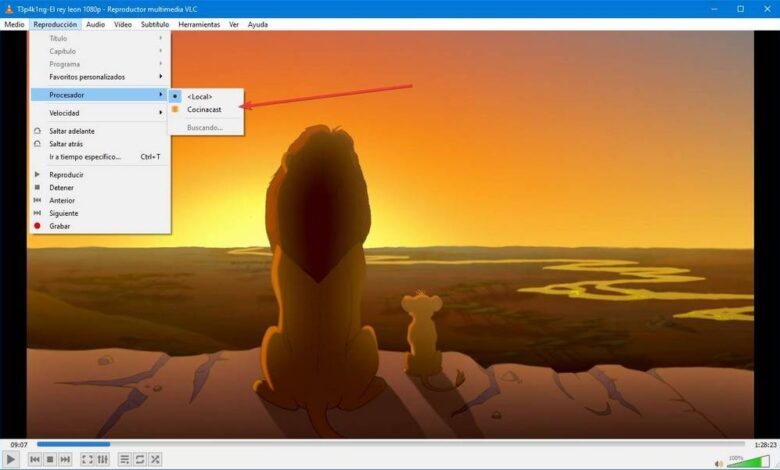
VLC est l’un des lecteurs multimédias gratuits et open source les plus populaires pour PC que nous puissions trouver. Son grand succès est principalement dû au fait qu’il est compatible avec pratiquement tous les formats audio et vidéo sans avoir besoin de télécharger, d’installer ou de configurer des codecs. Cependant, malgré cela, il est également l’un des plus innovants, cherchant à apporter aux utilisateurs des fonctions qui ne sont pas disponibles dans d’autres lecteurs multimédias, comme, par exemple, la prise en charge de Chromecast.
Chromecast est l’un des appareils indispensables dans toute maison. Nous connectons cet appareil au téléviseur (ou à n’importe quel écran) via un port HDMI et cela nous permet de lire des vidéos à partir de différentes sources. Son utilisation d’origine est de nous permettre d’envoyer des vidéos d’un téléphone portable vers le téléviseur, en particulier sur les téléviseurs qui n’ont pas de fonction SmartTV. Cependant, ce n’est pas la seule utilisation que nous pouvons en faire, car, avec le lecteur VLC, nous pouvons utiliser cet appareil pour lire des films sur l’ordinateur et les envoyer, sans fil, à notre télévision.
La seule chose dont nous avons besoin est d’avoir le lecteur VLC à portée de main, un Chromecast, si possible de deuxième génération ou version ultérieure (pour obtenir les meilleures performances possibles) et un ordinateur connecté au réseau local. Il est recommandé que l’ordinateur soit connecté par câble au réseau et le Chromecast par Wi-Fi à 5 GHz, afin que nous obtenions la meilleure qualité possible lors de la transmission de contenu.
Avantages de l’utilisation de VLC avec un appareil Chromecast
Tout d’abord, il faut garder à l’esprit que lorsqu’on parle de ces deux éléments, l’un matériel et l’autre logiciel, ils sont parmi les plus importants du secteur multimédia ces dernières années. Les deux, chacun à leur manière, ont ouvert un large éventail de possibilités à des millions d’utilisateurs à travers le monde. Par conséquent, leur syndicat et leur travail en commun sont quelque chose qui devait tôt ou tard arriver. Ainsi, d’une part, on retrouve la polyvalence lorsqu’il s’agit de recevoir et de lire toutes sortes de contenus multimédias sur un téléviseur ou un projecteur.
D’autre part, nous trouvons VLC, un logiciel puissant que nous pouvons et utiliser dans la grande majorité des appareils et des systèmes d’exploitation actuels. Par conséquent, il n’est pas difficile d’imaginer que le fait de pouvoir envoyer directement de l’ audio ou de la vidéo du programme dans l’une de ses versions, vers un Chromecast connecté à un téléviseur ou un projecteur, puisse répondre aux besoins de nombreux utilisateurs.
Diffusez du contenu VLC sur un téléviseur avec Chromecast
La première chose à faire est de s’assurer que le lecteur VLC est installé sur notre ordinateur . Et si nous l’avons, nous devons nous assurer que l’une des dernières versions est installée, car, bien que la prise en charge de Chromecast soit dans le lecteur depuis la version 3.0, elle était au début très instable.
Si nous l’avons déjà installé, la prochaine chose que nous ferons est d’ouvrir la vidéo ou le film que nous voulons lire et de commencer à le regarder directement dans VLC. Une fois la vidéo ouverte (nous pouvons la mettre en pause), l’étape suivante consistera à dire au programme de l’envoyer au Chromecast.
Pour ce faire, sélectionnez le menu «Lecture» et la section «Processeur». Nous pouvons voir que VLC nous montre automatiquement tous les appareils de diffusion, tels que le Chromecast, que nous avons dans notre maison.
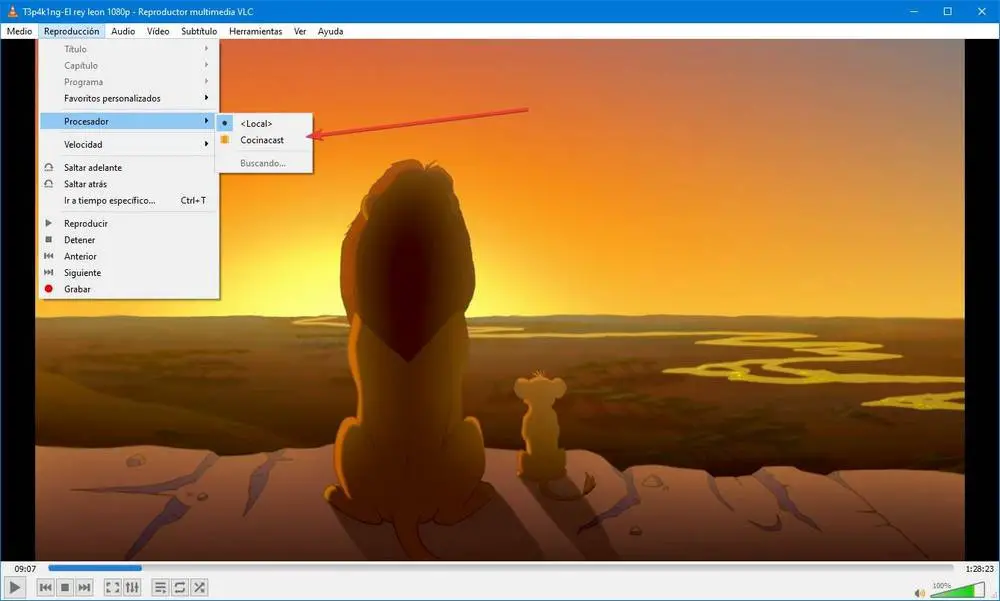
La lecture de la vidéo commencera automatiquement sur la destination, c’est-à-dire sur le Chromecast. Pendant qu’il y joue, nous ne pourrons pas le voir depuis VLC sur le PC, bien que nous devrons l’utiliser pour contrôler la lecture.
Si nous nous lassons de la télévision et que nous voulons revenir au PC, nous retournons simplement dans la section «Processeur» du menu «Lecture» et choisissons ce que nous voulons jouer en «Local». La vidéo réapparaîtra sur le PC.
Contrôlez VLC à distance
L’un des problèmes lorsqu’il s’agit d’envoyer du contenu du PC vers un téléviseur via le Chromecast est que nous ne pourrons pas contrôler la lecture, à moins que nous n’apportions le clavier au téléviseur ou que nous l’avions près de l’ordinateur.
Dans ce cas, le mieux que nous puissions faire est de recourir à l’une des nombreuses commandes sans fil qui nous permettent de contrôler VLC à distance depuis un mobile Android ou iOS. L’un des plus populaires est VLC Remote , que nous pouvons télécharger également pour Android et iOS.
Ces programmes nécessitent l’activation de la télécommande VLC, ce que nous pouvons faire depuis le menu Préférences, en choisissant l’option » Afficher les paramètres> tous » et en allant dans la section » Interfaces principales «.
Ici, nous allons configurer un mot de passe dans HTTP et attribuer le port 8080 dans Telnet.
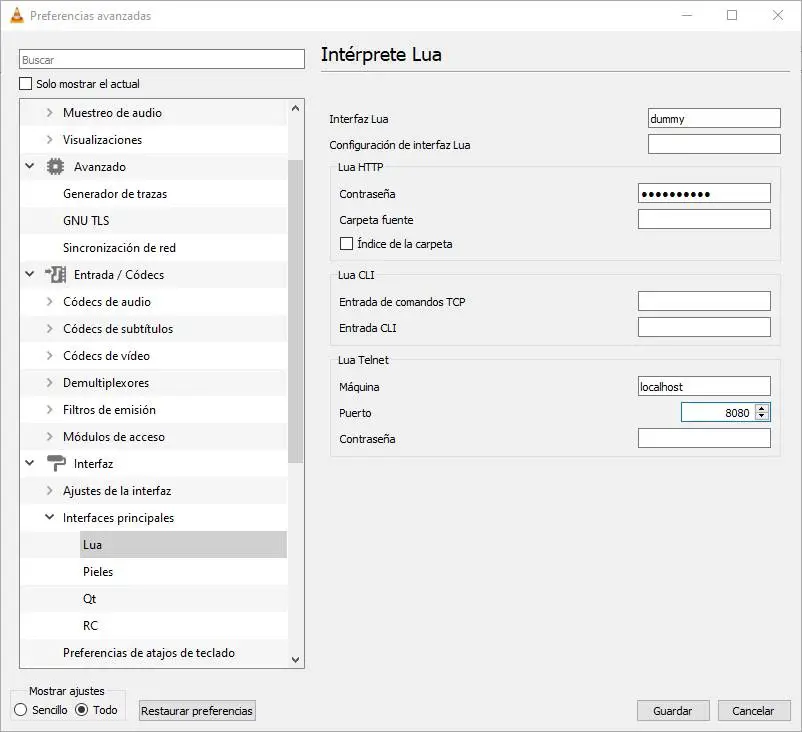
Si nous allons utiliser la télécommande VLC dont nous venons de parler, au lieu de configurer VLC à la main, nous pouvons utiliser le programme » Setup Helper «, que nous pouvons télécharger depuis son site Web, pour nous aider à configurer et démarrer le lecteur pour contrôlez-le à distance depuis votre mobile.
Prêt. Nous enregistrons les modifications et nous pouvons commencer à contrôler notre VLC à distance. De cette façon, une fois connecté au téléviseur via le Chromecast, nous n’aurons plus qu’à avoir notre mobile à portée de main pour mettre le film en pause, le parcourir et même faire défiler la liste de lecture.